linux下必备插件
Terminal
zsh & oh-my-zsh
- 安装zsh
1 2 3 4 5 6 7 8
sudo apt-get install zsh # 把默认的Shell改成zsh, 注意:不要使用sudo chsh -s /bin/zsh #配置密码文件,解决chsh: PAM认证失败的问题 sudo vim /etc/passwd #把第一行的/bin/bash改成/bin/zsh,这个是root用户的。 #同理,如果你使用非root账户则将文件中对应用户进行相同更改
- 安装oh-my-zsh
1 2 3
# 两种安装方式curl或者wget,二者选其一 sh -c "$(curl -fsSL https://raw.github.com/robbyrussell/oh-my-zsh/master/tools/install.sh)" sh -c "$(wget https://raw.github.com/robbyrussell/oh-my-zsh/master/tools/install.sh -O -)"
- 更改omz主题
1 2 3 4 5 6
#在该网站选择主题,复制其名字 sudo vim ~/.zshrc #找到ZSH_THEME这一项,后面改成主题名 #生效 source ~/.zshrc
建议改成agnoster,效果如下
![agnoster]() 注意: 如果使用该主题时,箭头出现乱码,可考虑使用powerline字体
注意: 如果使用该主题时,箭头出现乱码,可考虑使用powerline字体1 2 3
git clone https://github.com/powerline/fonts.git cd fonts ./install.sh找到新欢主题af-magic,可是自带提示符是#,如下操作更改符号
1 2 3 4
vi ~/.oh-my-zsh/themes/af-magic.zsh-theme #找到(!.#.»),改成 (!.».») #再source使其生效
再次找到主题ys,修改成如下配色。箭头不是默认的,可到默认主题中复制过来。
![ys-theme.png]()
autojump自动跳转插件
- 安装
1
sudo apt-get install autojump
- 配置
1 2 3
vim .zshrc #在最后一行加入,注意点后面是一个空格 . /usr/share/autojump/autojump.sh
- 生效
1
source ~/.zshrc
zsh-syntax-highlighting语法高亮
- 安装
1 2 3 4
#此仓库不能删,建议安装在 ~/.oh-my-zsh/custom/plugins/ git clone https://github.com/zsh-users/zsh-syntax-highlighting.git #在安装路径下执行 echo "source ${(q-)PWD}/zsh-syntax-highlighting/zsh-syntax-highlighting.zsh" >> ${ZDOTDIR:-$HOME}/.zshrc
- 生效
1
source ~/.zshrc
extract
不带参数快速解压,直接在.zshrc的plugins中添加即可。
tree (apt安装)
tmux (apt安装)
zsh-autosuggestions 提示历史输入,安装教程
Vim
pathogen.vim vim插件管理系统
- 安装
1 2 3
mkdir -p ~/.vim/autoload ~/.vim/bundle && \ curl -LSso ~/.vim/autoload/pathogen.vim https://tpo.pe/pathogen.vim #If you're using Windows, change all occurrences of ~/.vim to ~\vimfiles
添加配置 添加以下到~/.vimrc
1 2 3
execute pathogen#infect() syntax on filetype plugin indent on
nerdtree 树形文件管理
安装
1
git clone https://github.com/scrooloose/nerdtree.git ~/.vim/bundle/nerdtree
配置快捷键和启动项
如果要每次启动vim出现,将其加入你的~/.vimrc
1 2
autocmd StdinReadPre * let s:std_in=1 autocmd VimEnter * if argc() == 0 && !exists("s:std_in") | NERDTree | endif
设置快捷键,将其加入你的~/.vimrc
1 2
#ctrl-n map <C-n> :NERDTreeToggle<CR>
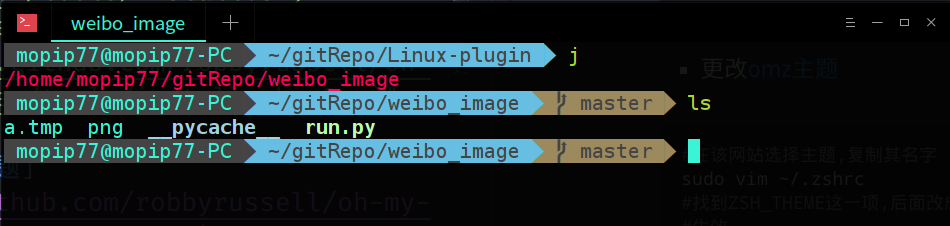 注意: 如果使用该主题时,箭头出现乱码,可考虑使用powerline字体
注意: 如果使用该主题时,箭头出现乱码,可考虑使用powerline字体